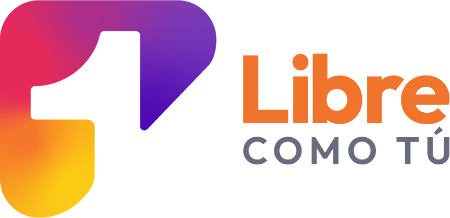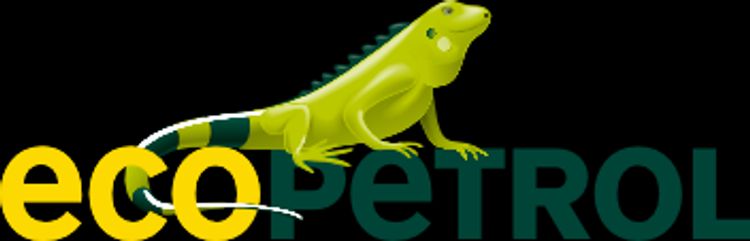Cómo instalar un disco duro en el computador
La instalación de un disco duro en tu computador puede ser una excelente manera de mejorar su capacidad de almacenamiento y rendimiento
- Ventajas de la digitalización en la salud mental
- Mercado Libre abre 900 nuevos empleos este año: conozca en qué áreas y dónde aplicar

La evolución constante de la tecnología nos lleva a buscar formas de optimizar y expandir nuestros computadores, ya sea para mejorar su rendimiento o para aumentar su capacidad de almacenamiento. Una de las formas más efectivas de lograrlo es instalando un disco duro adicional en tu PC. En esta guía, te proporcionaremos los pasos necesarios para llevar a cabo este proceso de manera exitosa.
Paso 1: preparación
Antes de comenzar con la instalación, asegúrate de contar con las herramientas adecuadas: un destornillador, cables SATA (si no están incluidos con el disco duro) y, por supuesto, el nuevo disco duro. Es importante apagar la computadora y desconectar todos los cables antes de comenzar. Además, ten en cuenta que trabajar en el interior de tu computadora puede anular la garantía, por lo que realiza este proceso solo si te sientes cómodo haciéndolo.
Paso 2: selección del disco duro
Elige un disco duro que se adapte a tus necesidades de almacenamiento y rendimiento. Asegúrate de que sea compatible con tu computadora en términos de tamaño y tipo de conexión. Los discos duros SATA son comunes y funcionan bien en la mayoría de las PCs.
Paso 3: abriendo la carcasa
Con precaución, abre la carcasa de tu computadora. Generalmente, esto se logra retirando los tornillos en la parte trasera o lateral de la torre. Una vez abierta la carcasa, busca una bahía de disco duro vacía. Si no tienes una disponible, es posible que necesites retirar un disco antiguo para dejar espacio al nuevo.
Paso 4: conexión del disco duro
Coloca el nuevo disco duro en la bahía correspondiente. Utiliza los tornillos proporcionados para asegurarlo en su lugar. Luego, conecta el cable SATA al disco duro y a la placa base de la computadora. Asegúrate de que la conexión esté firme y segura.
Paso 5: configuración de BIOS
Antes de encender la computadora, es posible que debas acceder a la configuración de la BIOS para que reconozca el nuevo disco duro. Reinicia la PC y presiona la tecla indicada en la pantalla (por lo general, F2, F10 o DEL) para ingresar a la BIOS. Busca la sección de configuración de dispositivos y asegúrate de que el nuevo disco duro esté habilitado.
Paso 6: formateo y particionado
Una vez que la computadora reconozca el nuevo disco duro, deberás formatearlo y particionarlo. Esto implica darle un formato de sistema de archivos y dividirlo en particiones si así lo deseas. Puedes hacerlo utilizando el Administrador de Discos de Windows u otras herramientas similares en otros sistemas operativos.
Paso 7: instalación del sistema operativo y transferencia de datos
Si planeas usar el nuevo disco duro como almacenamiento adicional, puedes saltar este paso. Sin embargo, si deseas instalar el sistema operativo en el nuevo disco o transferir datos importantes, asegúrate de hacerlo siguiendo las instrucciones adecuadas para tu sistema operativo.
Cabe recordar que la instalación de un disco duro en tu computador puede ser una excelente manera de mejorar su capacidad de almacenamiento y rendimiento. Si bien puede parecer una tarea difícil, seguir estos pasos cuidadosamente puede permitirte llevar a cabo el proceso de manera exitosa. Si tienes dudas o no te sientes seguro, siempre es recomendable buscar la ayuda de un profesional.